Windows Defender. Обзор 2019 — Действительно ли он работает?
Как встроенный в Windows инструмент защиты от вредоносных программ и брандмауэров, Windows Defender, возможно, не первое, что приходит на ум, при поиске первоклассной защиты от таких угроз, как шпионское ПО и трояны. Достаточно ли этого встроенного инструмента для защиты от них, или вам стоит поискать что-нибудь еще? Вот что я узнал во время моей оценки.
Безопасность
Windows Defender Security Center предлагает основную защиту от вирусов, троянов, программ-вымогателей, и других вредоносных программ. Он установлен в системе Windows по умолчанию, так что даже если вы не хотите устанавливать стороннее решение, ваша система уже имеет определенный уровень защиты от этих угроз. Также программа автоматически определяет другие установленные вами антивирусные системы. Это позволяет легко удалить любые старые сканеры, если вы хотите доверить защиту от сетевых угроз только Windows Defender.
Высокие оценки от тестовых лабораторий
После трехдневного тестирования Защитника Windows я был приятно удивлен богатством функций этого бесплатного базового инструмента. И я не единственный кто высоко его оценил: независимая лаборатория AV-Test в своих оценках ставит Defender в десятку лучших решений для обнаружения вирусов, и программа достигла отличных результатов по удалению вредоносных программ (все мои тестовые образцы были обнаружены).
Единственное предостережение: данный инструмент не обнаруживает и не удаляет множество видов вредоносного ПО с «низкой степенью риска», таких как рекламное ПО, потому что для большинства пользователей оно не причиняет неудобств. Хотя рекламное ПО может заполонить ваш компьютер множеством раздражающих всплывающих окон, в целом это не настолько раздражающе по сравнению со взломом системы (или кражей ваших личных данных) вызванных программами-вымогателями.
Говоря о программах-вымогателях, есть также интеграция с облачным хранилищем от Microsoft, OneDrive, для защиты от этой постоянно растущей угрозы. Пользователи могут копировать важные личные папки через Defender в OneDrive таким образом продолжая иметь к ним доступ, в случае, если они стали заблокированы с помощью вируса, вымогающего оплаты.
Защита, предлагаемая Microsoft включает облачную защиту—таким образом пользователи получают защиту от двух видов уязвимостей, для которых уже есть созданные сигнатуры, и для только появляющихся угроз. Здесь не с чем спорить.
Возможности
В дополнение к антивирусной защите и защите от угроз, Windows Defender также включает Брандмауэр Windows Defender с Расширенной Безопасностью. Этот инструмент не совсем удобен для новичков, но он позволяет вам создавать и администрировать комплексные правила брандмауэра для защиты входящего и исходящего трафика. Брандмауэры жизненно важны для защиты безопасности вашей локальной сети, поэтому я был впечатлен тем, что продукт от Microsoft оказался настолько всеобъемлющим инструментом.
Он также включает защиту от фишинга, которая автоматически интегрирована по умолчанию, в браузеры от Microsoft: Microsoft Edge и Internet Explorer. Я проверил некоторые известные фишинговые URL-адреса с phishtank.com и все они были успешно помечены системой—к сожалению, я не могу сказать то же самое о Google Chrome, который позволил мне получать доступ к тем же URL-адресам, не отмечая их как подозрительные (и да, опция “защита от опасных сайтов” была включена). Для тех, кто хочет добавить защиту от Defender в Chrome, необходимо установить плагин Windows Defender Browser Protection из интернет-магазина Chrome.
Многофункциональные опции родительского контроля
Что меня действительно впечатлило, так это то, что Defender включает в себя комплексный фильтр родительского контроля. Эти параметры настраиваются онлайн в облаке и есть возможность добавлять Windows аккаунты членов семьи чтобы иметь возможность управлять и контролировать их доступ администратором в семье. Microsoft позволяет вам создавать специальные Windows аккаунты для ваших детей, и параметры защиты будут автоматически применяться всякий раз, когда они входят в систему и просматривают сеть с помощью Microsoft Edge (вы можете заблокировать доступ к другим браузерам, если они у вас установлены). Кроме функций белого и черного списков, администраторы могут настраивать ограничения по времени и выпадающие отчеты об активности в интернете.
Простота
Windows Defender уже установлен на каждом Windows ПК и если никакие другие антивирусы не были установлены, он автоматически включается. Это означает, что его установка не требуется. Программа предлагает защиту прямо из коробки. Управление настройками находится в двух областях: Windows Defender Security Center, который включает антивирусное сканирование, родительский контроль, основной брандмауэр, и оповещения о состоянии системы, и Windows Defender Firewall с Повышенной Безопасностью. Последний скорее предназначен для использования экспертами но Security Center сам по себе невероятно быстр и прост в использовании.
Поддержка
Windows Defender это компонент с «заводской установкой», таким образом Microsoft способен решить любую проблему с которой вы можете столкнуться. Онлайн поддержка и блок часто задаваемых вопросов содержит руководства по настройке сканирования и устранению общих проблем. Если это не может решить проблему, пользователи могут “поговорить” с виртуальным агентом Microsoft (который смог понять мой вопрос с первой попытки, а также направил меня на точный ресурс поддержки, необходимый для настройки сканирования). Наконец, пользователи имеют доступ к глобальной сети поддержки Microsoft, которая включает в себя как телефонную поддержку, так и систему на основе тикетов. Справедливо заметить, что если вы столкнулись с проблемой связанной с Windows Defender, у Microsoft есть более чем достаточно ресурсов, чтобы помочь вам.
Цена
Windows Defender и все его компоненты включены в операционную систему Windows. Этот инструмент предлагает действительно впечатляющие возможности и мне понравился тот факт, что Microsoft не пытается взимать дополнительную плату за него.
Пользуюсь Windows 10, насколько я понимаю, в нем есть встроенный антивирус Windows Defender.
Имеет ли смысл ставить какой либо бесплатный антивирус (Avast, Kaspersky, Aviga. ) ?
То есть, это повысит уровень безопасности или только понизит производительность?
П.С. рассматриваются только бесплатные антивирусы!
Сложный вопрос. Давайте я перечислю те случаи, в которых антивирус нужен.
Итак, если к вашему компьютеру имеют доступ на постоянной основе следующие категории — ставьте антивирус:
— Неопытные косорукие пользователи (можно к ним себя перечислить);
— Дети (особо одаренные и не очень);
— Кулхацкеры, специалисты и прочие шарлатаны (вроде меня).
Если вы:
— Качаете торренты и оные пиратки на постоянной основе;
— Ходите на левые сайты;
— Бес понятия что-такое вирусы и как их удалять —
ставьте антивирус!
Если просто боитесь, что комп не включится и подобное — аналогично, ставьте антивирус.
Будет ли от антивируса польза или хватит Windows Defender’а?
Сугубо говоря, у WD нет проактивной защиты, ее роль играет SmartScreen с которым обстоят дела не так уж благополучно. Да, они спасут от серьезных угроз(как и впрочем и недооцененый UAC), но полноценной защитой назвать это сложно.
Отходя немного от темы, процитирую вам ставшей классикой фразу
Самое уязвимое место в системе это «прокладка между стулом и монитором»
короче говоря, насколько полезен антивирус зависит от вас. Но. поставить его я все таки рекомендую. Причина проста — пусть антивирь лоханется 100500 раз, но хотя бы один раз найдет вирус, который пропустите вы.
Встроенный в Windows 10 антивирус просто ужасен, считают эксперты
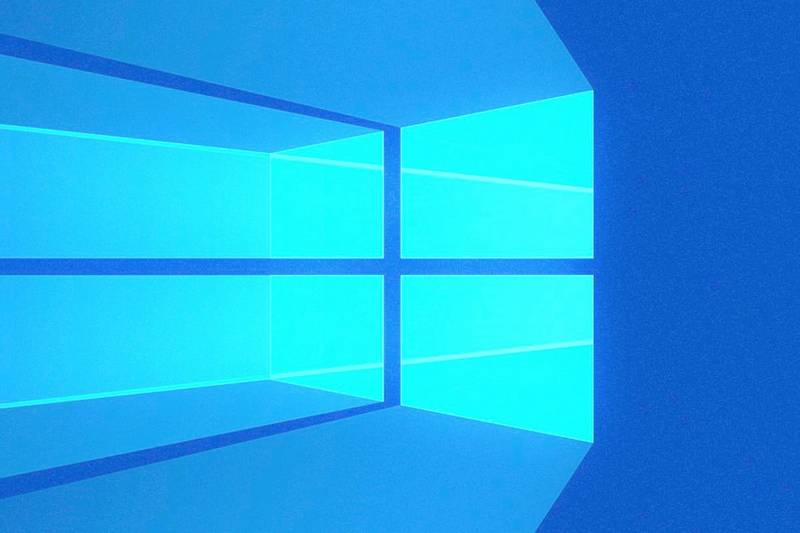
Операционная система Windows 10 сегодня – это самая популярная ОС в мире, под управлением которой работает более 300 млн современных устройств, начиная от компьютеров и заканчивая игровыми консолями Xbox One. Пару лет назад американская корпорация Microsoft разработала встроенный антивирус под названием Windows Defender («Защитник Windows»), который по умолчанию включен абсолютно на всех компьютерах, работающих на операционной системе Windows 8 и более новых версиях.
Когда Windows Defender только стал доступен, то многие предположили, что Microsoft нанесет сокрушительный удар по всем антивирусным программам и сервисам, которые специализируются на борьбе с вредоносным ПО. С тех пор прошло несколько лет, а фирменный «Защитник Windows» обновился за все это время несколько десятков раз. Иными словами, у американской корпорации в запасе было несколько лет на то, чтобы сделать из него профессиональное решение, которое защищает пользователей от всех угроз.

Тем не менее, согласно исследованию издания Tech Magazine, встроенный в Windows 10 антивирус просто ужасен, поскольку он работает «удовлетворительно». Когда речь идет о безопасности в информационной среде, то такие показатели защищенности просто недопустимы, поскольку большинство пользователей все равно остаются в зоне риска. После проведенного тестирования удалось получить следующие результаты эффективности работы самых популярных антивирусных решений:
- Bitdefender Total Security – 93 балла
- Kaspersky Total Security – 100 баллов
- Avast Premier – 89 баллов
- Windows Defender – 60 баллов
Как легко можно заметить, антивирусное ПО от «Лаборатории Касперского» абсолютно всегда обнаруживает угрозу и прелагает варианты по ее устранению. Что касается «Защитника Windows», то он справляется со своей задачей крайне плохо, поскольку практически каждый второй вирус или троян распознать он не сможет. В связи с этим, эксперты сделали вывод о том, что в операционную систему Windows 10 встроен просто ужасный антивирус, который, для достижения максимальной безопасности, следует сразу же отключить, после чего начать использовать сторонние решения.
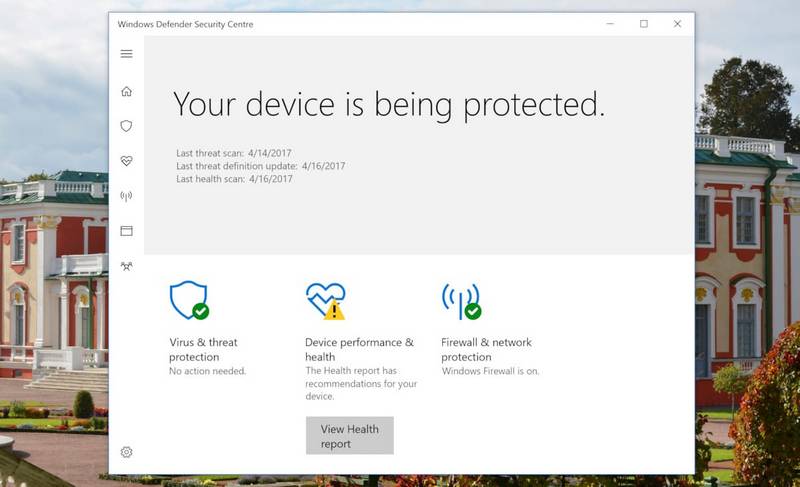
Единственный плюс антивируса от компании Microsoft в том, что он доступен совершенно бесплатно, тогда как за всех его конкурентов нужно платить деньги – около $50 ежегодно. Впрочем, все это с лихвой окупается ценой операционной системы Windows 10, которая продается в магазинах более чем за $180 или 10 000 рублей.
До 19 августа включительно у всех желающих есть уникальная возможность бесплатно получить спортивный браслет Xiaomi Mi Band 3, потратив на это всего 1 минуту своего личного времени.
Присоединяйтесь к нам в Twitter, Facebook, ВКонтакте, YouTube, Google+ и RSS чтобы быть в курсе последних новостей из мира технологий будущего.
Лучший бесплатный антивирус для Windows 10: обзор, особенности и отзывы
Наверное, никому не нужно объяснять, что сегодня при наших реалиях защита компьютерной системы от разного рода вирусов становится насущной проблемой. Особенно сильно это касается систем Windows, которые из всех существующих более всего подвержены атакам, поскольку имеют слишком много прорех в системе безопасности. И десятая версия ОС в этом отношении исключением не является, хотя и обладает более высокой степенью защищенности по сравнению с предыдущими модификациями. Абсолютно всем пользователям и в обязательном порядке при переходе на Windows 10 нужен антивирус, хотите вы этого или нет. Но какой выбрать из всего того многообразия, которое предлагается на рынке?
Прежде чем рассматривать наиболее популярные антивирусные пакеты, стоит немного сказать о встроенных средствах самой системы.
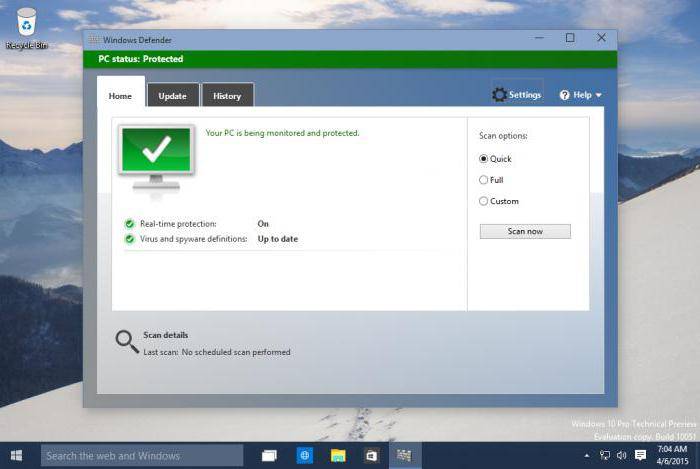
Кроме того, что в ней имеется собственный брэндмауэр (файрвол), в системе предусмотрено специализированное средство обнаружения потенциально опасных или нежелательных программ. Это служба «Защитник Windows», известная также как Microsoft Security Essentials. Но так ли она хороша, как утверждает корпорация Microsoft?
К сожалению, говорить о том, что это лучший антивирус для Windows 10, не приходится. Возможности его крайне ограничены, и годится такая защита разве что для каких-то мелких потребностей вроде проверки загружаемых файлов или нечастого серфинга в интернете. Ни о каком лечении или удалении угрозы, кроме блокировки, и речь идти не может.
В любом случае лучше всего установить стороннее средство защиты. Но ведь сегодня предлагается столько совершенно разных по своим возможностям программных продуктов, что у рядового пользователя просто глаза разбегаются.
Говоря о том, какой антивирус лучше для Windows 10, следует учитывать некоторые аспекты, связанные с самими программами. Большинство специалистов выделяют следующие основные критерии оценки:
- скорость и качество определения потенциальных угроз;
- возможность лечения, изоляции или удаления вирусов;
- быстрота сканирования по требованию;
- наличие модуля самозащиты;
- ложные срабатывания;
- частота обновления антивирусных баз;
- нагрузка на системные ресурсы;
- возможность использования платных, бесплатных и условно-бесплатных версий.
В вопросе выбора соответствующего ПО следует учесть, что десятая версия системы сама по себе потребляет достаточно много системных ресурсов, хотя и способна работать без проблем в устаревающих системах на основе 2-ядерных процессоров с 2 Гб оперативной памяти. Таким образом, установка какого-то тяжеловесного продукта, скажем, от «Лаборатории Касперского» выглядит в этом случае явно неуместной. К тому же большинство продуктов этого разработчика платные, а бесплатные версии явно ограничены в возможностях.
Естественно, можно задаться вопросом насчет того, каков же лучший бесплатный антивирус для Windows 10, однако и в этой ситуации следует учитывать, что бесплатные программы явно проигрывают коммерческим и, опять же, годятся только для домашнего использования, а никак не для корпоративных сетей или крупных предприятий. Чтобы обезопасить всю инфраструктуру, придется устанавливать исключительно платные лицензированные продукты.
И, конечно же, в интернете сегодня полно сайтов, содержащих какой-нибудь рейтинг антивирусов для Windows 10, исходя из которого, можно выбрать себе что-то по вкусу. Но и тут нужно учитывать, что сравнительный анализ зачастую производится исходя из личных соображений специалистов и может не отображать реальное положение дел. Поэтому далее будут даны только некоторые простейшие советы по подбору антивирусного ПО, без утверждения, что один продукт лучше, а другой хуже.
Продукты «Лаборатории Касперского» всегда считались лидерами в области защиты. Перед нами — бесплатный антивирус для Windows 10, что уже само по себе выглядит достаточно удивительно, ведь ранее все продукты были платными или условно-бесплатными.
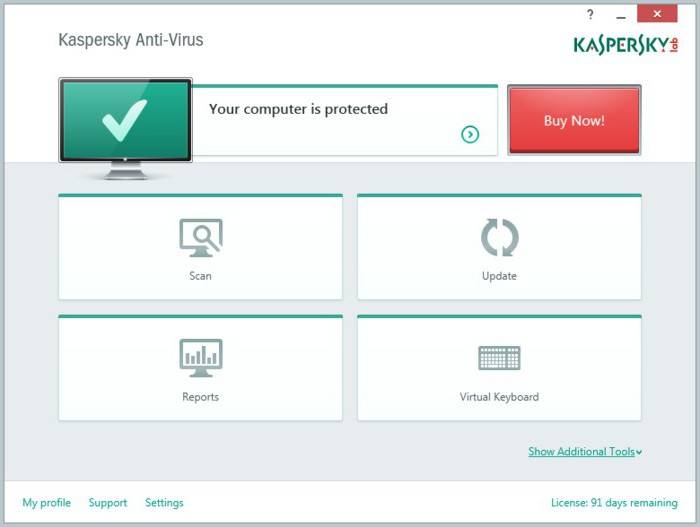
Хотя данный пакет ограничен в возможностях достаточно сильно (отсутствует отслеживание траффика, нет родительского контроля и т. д.), тем не менее он обеспечивает мощную защиту. К тому же, если сравнить его с зарубежными аналогами, стоит отметить, что этот продукт больше ориентирован на Рунет. За рубеж самые распространенные вирусы в Рунете попадают гораздо позже, поэтому и обновление баз происходит несвоевременно. А с этим продуктом все наоборот. Даже в плане использования системных ресурсов он выглядит весьма предпочтительно.
Еще один мощнейший антивирус для Windows 10. Он является условно-бесплатным продуктом. Чтобы использовать полную активацию, придется заплатить, но при домашнем использовании можно каждый месяц вводить специальные свободно распространяемые ключи или преобразовывать их в лицензионный код. Возможностей от этого меньше не станет.
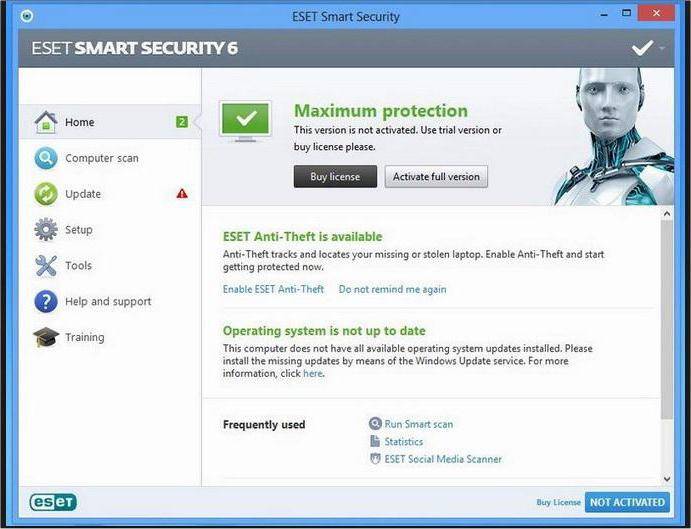
Среди преимуществ этой программы можно отметить низкое потребление ресурсов, обновление баз по нескольку раз в день, наличие модуля родительского контроля, защиту беспроводных сетей и соединений в режиме реального времени, защиту интернет-банкинга, мониторинг в автономном режиме и многое другое. При желании можно бесплатно активировать дополнительную функцию антивора.
Продукты этого разработчика давно стали классикой. Такой антивирус для Windows 10 может использоваться не только на домашних терминалах, но и на крупных предприятиях, поскольку имеет специальную систему управления внутри сетей.
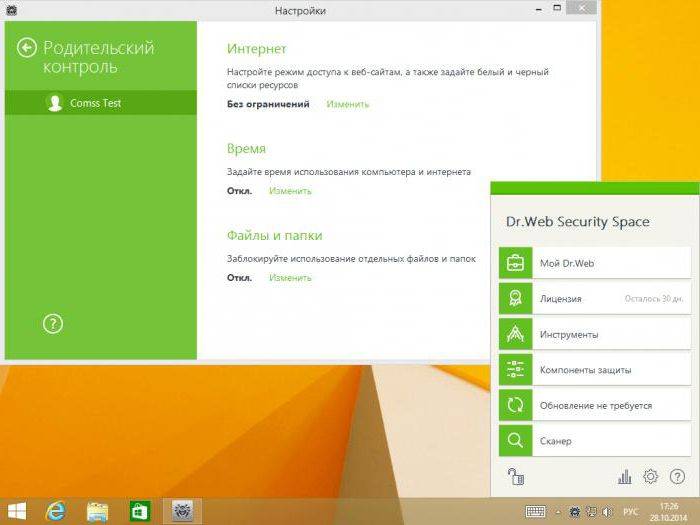
Возможности пакета сопоставимы с продуктами «Лаборатории Касперского». Кроме того, здесь реализована «облачная» технология проверки потенциальных угроз на серверах компании, а сам пакет содержит несколько основных модулей, которые предоставляют комплексную защиту.
Этот антивирус для Windows 10 может использоваться как самое простое средство защиты домашней системы.
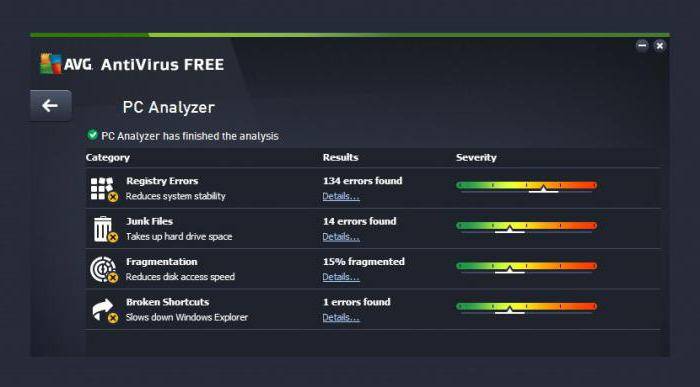
В принципе, ничего особенного в нем нет. Работает программа достаточно стабильно, имеет простой интерфейс и в чем-то напоминает встроенные средства операционной системы. Но вот, судя по многочисленным отзывам пользователей, крайне раздражает то, что время от времени потребление ресурсов возрастает до неимоверной степени в связи с постоянно проводимыми проверками и перепроверками по поводу и без повода.
Теперь еще о двух представителях антивирусного ПО. Первый пакет является бесплатным, второй – платным. Оба пакета особыми нагрузками на систему не отличаются, имеют встроенные штатные средства защиты и могут использоваться в домашних системах.
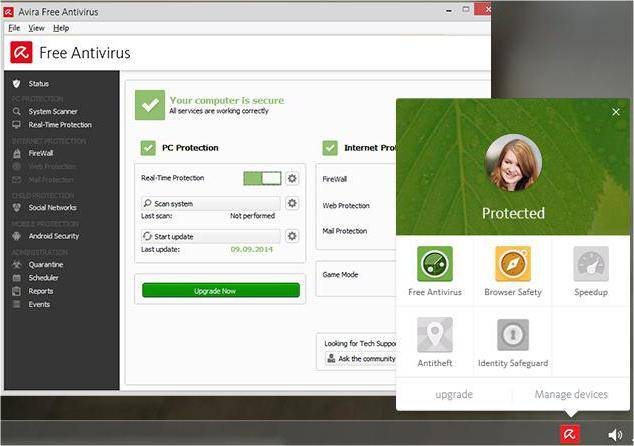
Однако отзывы специалистов, тестировавших оба пакета на практике, свидетельствуют о том, что они способны выявлять всего 75% потенциальных угроз. А в случае сильного заражения их не рекомендуется устанавливать вообще.
Этот антивирус для Windows 10 чаще всего у пользователей ассоциируется с «облачными» технологиями. Это действительно так.
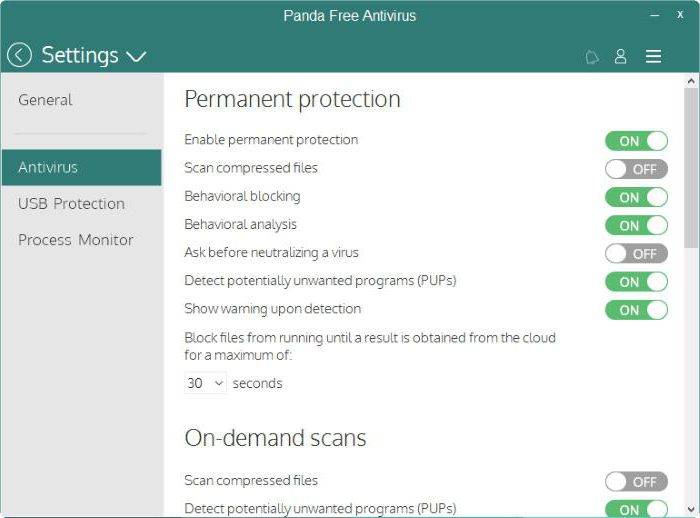
Перед нами — самый спорный антивирус. Одни его хвалят, другие хают, на чем свет стоит. И, надо заметить, небезосновательно.
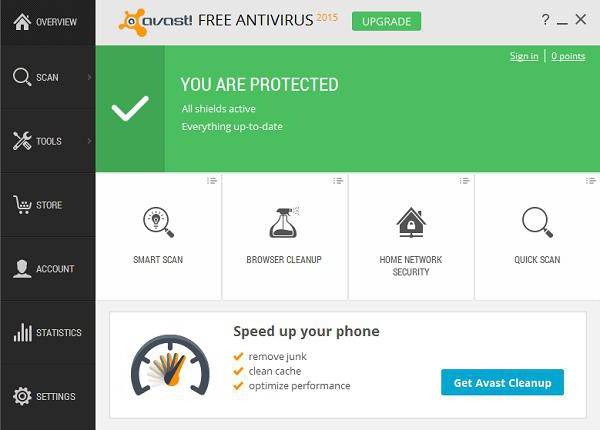
Да, набор модулей, в общем-то, стандартный, но вот беспричинное срабатывание раздражает пользователей достаточно сильно. Если верить тому, что можно встретить в интернете, даже лицензионные программы или драйверы входят в «круг подозреваемых». Так что решение об использовании остается исключительно за пользователем.
А это, пожалуй, самый лучший бесплатный антивирус для Windows 10. В интернете можно встретить очень много хвалебных откликов об этом пакете. К тому же именно его называют самым легким и быстрым антивирусом из всех известных.
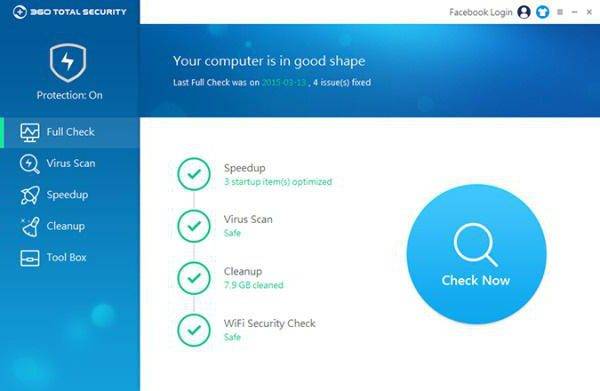
Моделей защиты здесь предостаточно, однако даже если они работают параллельно, нагрузка на систему не чувствуется вообще. Да и с определением угроз у него все в порядке. Так что, по мнению подавляющего большинства, именно такой пакет в полной мере подойдет любому пользователю.
Наконец, еще один антивирус для Windows 10, правда, особой популярностью не пользующийся. Что в нем интересного?
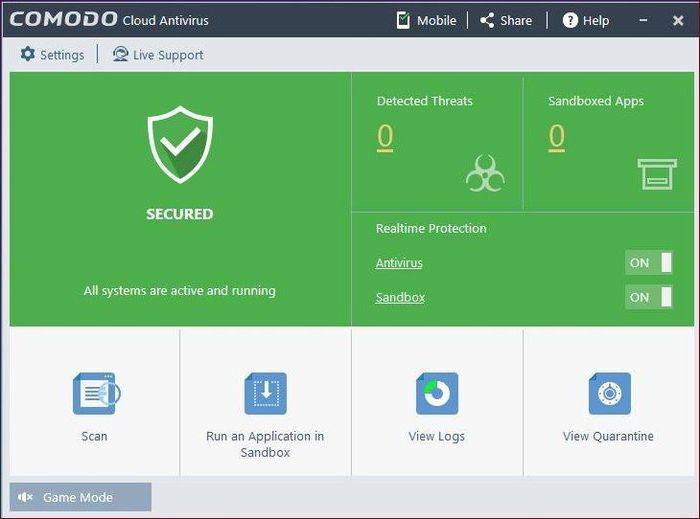
Главная особенность пакета состоит в том, что он идеально подходит для защиты от так называемых руткитов, показа баннеров и прочей рекламы. За это отвечает функция создания собственного безопасного DNS. Но вот в качестве штатного средства в системе безопасности его мало кто использует.
В этом вопросе трудно что-то советовать, ведь, как говорится, на вкус и цвет товарищей нет. Тут все зависит от специфики защиты и предпочтений самого пользователя. Однако если посмотреть на опросы и рейтинги популярности, лучше использовать пакеты вроде ESET Smart Security или его аналоги с их комплексной защитой, даже несмотря на то, что активировать такую программу нужно ежемесячно. Но в самом простом случае наиболее популярным все-таки оказывается антивирус 360 Total Security, который явно лидирует в списках по всем параметрам. И, конечно, здесь не были рассмотрены другие, не менее интересные программные продукты, ведь описать их все просто невозможно.
В статье использованы материалы:
Ужасные секреты Windows 10, о которых нам никто не говорит

В нашем мире есть два типа людей: люди, которые ненавидят «Microsoft» и… никаких других. Так что на самом деле в нашем мире есть только один тип людей. Компания мечтает о том, что Windows 10 будет установлена на 1 млрд устройств по всему миру, и, хотя это звучит как детская мечта, это на самом деле реально, так как всё больше и больше пользователей модернизируют своё программное обеспечение, чтобы избавиться от недостатков Windows 8.
Это всеобщее признание Windows 10 кажется особенно странным, похоже, что люди уже забыли всё скрытое дерьмо, которым совсем недавно под видом обновлений завалила их «Microsoft». Зато я не забыл, и я был немного поражён, обнаружив, что очень немногие люди говорят об этом. Существует огромный список вещей, с помощью которых Windows 10 пытается вас развести и чуть меньший список того, что они до сих пор продолжают делать. Например …
Они заставляют вас работать в режиме облачного сервера
Представим ситуацию, когда существует нечто, что вас интересует, но при этом у вас недостаточно денег, чтобы это оплатить и при этом вас не волнуют моральные проблемы. Если это так, то вы, вероятно, знакомы с торрентами. Этот способ передачи данных основанный на использовании программ, которые, подключаясь к другим компьютерам, загружают файлы по частям непосредственно с частных компьютеров, рассматривая их, по сути, как маленькие, крошечные серверы, подключённые к другим маленьким, крошечным серверам. В «Microsoft» уловили эту идею и подумали про себя: «Давайте делать то же самое с нашими обновлениями. И мы сделаем эту функцию включённой по умолчанию!»
Они называют эту «функцию» «Оптимизация доставки обновлений Windows» — «Windows Update Delivery Optimization», или WUDO. Представляю как Вам тяжело поверить в то, что это на самом деле может быть. Ни одна компания не осмелится допустить, чтобы компьютеры их пользователей подключались к случайным, неизвестным источникам — тем более, что это одна из первых вещей, которые преподают вам, когда вы покупаете свой первый компьютер: никогда не подключайтесь к компьютерам, которым вы не можете полностью доверять! Если Вы заглянете на WUDO.org, то обнаружите, что это немецкий сайт «Всемирной организации гонщиков на одноколёсных мотоциклах» («World Unimotorcycle Dragrace Organisation» — WUDO). Так что не стоит заходить на этот сайт, если только вы не хотите посмотреть на мотогонки на конструкциях, которых вы никогда не видели.
Посетив сайт подлинной WUDO, Вы испытаете большое разочарование. И удивительно не то, что сайт не дотягивает до уровня Microsoft, а то компания за нас решила, что мы будем оплачивать счета за Интернет за распространение их обновлений, но ещё хуже, что этот вариант был включён по умолчанию. Это было глупым решением, чтобы быть справедливым, скажу, что сейчас «Microsoft» исправила это, но Windows 10 устанавливалась с возможностью «Получение и отправка обновлений ПК в своей локальной сети и ПК в сети Интернет».
Вы можете спросить, почему это так важно, если можно просто отключите эту функцию. Ну, во-первых, чтобы отключить её, нужно сделать не один клик в настройках обновления Windows, в которых случайному пользователю интуитивно разобраться невозможно вообще. А во-вторых, если вы не узнаете о существовании этой проблемы, то вы, вероятно, вообще не будете копаться в настройках обновления. Вопреки тому, что вы думаете, большинство людей просто включают свой компьютер и начинают им пользоваться. Они автоматически предполагают, что в операционной системе, за которую они заплатили, нет никакого скрытого дерьма.
Эта претензия — не просто идиотская придирка. Это стоит людям реальных денег. Многие интернет-провайдеры устанавливают службу ограничения объёма данных, которая определяет, какой объём трафика вам разрешено скачать за месяц. И я говорю не только о мобильных сетях. Во многих случаях, если вы превышаете этот лимит, вы должны оплатить перерасход. Особенно это ощущают на себе пользователи Интернета в США! Так что, если вы не знаете, как разобраться в настройках, чтобы остановить раздачу своего ежемесячного трафика, «Microsoft» обдирает вас, даже не спросив на это вашего согласия. Даже вредоносные программы не делают это так по-хамски.
Да, повторю ещё раз то, что сказал. Windows 10 хуже, чем вредоносные программы.
Windows 10 наблюдает за всем, что вы делаете. За всем!
С любым важным обновлением, будь то масштабное обновление для «Windows» или обновление новостной ленты в Facebook, пользователи любят поволноваться над каждым небольшим изменением, которое касается их личной жизни. Пользователей «Windows» нельзя винить за то, что они озабочены защитой конфиденциальности, тем более, что «Microsoft» продолжает вмешиваться в настройки конфиденциальности в Windows 7 и 8. Как только началось распространение Windows 10, пользователи начали копаться в настройках защиты приватности, чтобы убедиться, что она становится всё лучше и лучше. К сожалению, они обнаружили, что защита становится всё хуже и хуже.
В дополнение к таким настройкам конфиденциальности, которые можно найти на ваших мобильных телефонах (отслеживание вашего местоположения, настройка поисковых запросов и адаптация меню кнопки «Пуск»), пользователи обнаружили и некоторые не столь стандартные функции, которые нуждаются в настройке. Возможно, вы слышали разговоры о том, что в Windows 10 можно включить кейлоггер, который будет отслеживать каждое нажатие клавиши, и что «Cortana», вспомогательная функция для Windows 10, наблюдает за всем, что вы делаете. За всем.
Сильно нервирует то, что «Microsoft» в течение длительного времени использовала эти функции без уведомления пользователей. Честно говоря, имея помощника-робота, вы не вправе ожидать, что он сможет вам помочь в решении повседневных задач, если вы не откроете ему доступ к вашему местоположению, расписанию и контактам. Проблемой для большинства пользователей является то, что он делится всей этой информацией с «Microsoft», эта деталь включается «автоматически».
К счастью для тех из нас, кто желает сохранить свои страшные привычки в секрете, все эти особенности можно отключить, так что вам придётся потратить своё драгоценное свободное время на их настройки. Должен упомянуть, что, тем не менее, было обнаружено, что отключение большинства этих возможностей ничего не даёт: ваша Windows 10 по-прежнему будет сообщать «Microsoft» о ваших действиях. Так что, если вы не хотите, чтобы ваши действия в интернете, всё, что вы печатаете или даже просто разговоры не вышли за пределы вашего компьютера, держите Windows 10 подальше от своего дома.
Они без разрешения деинсталлируют программы (включая антивирус)
Персональные компьютеры стали подвергаться опасности с того момента, когда самый первый придурок сел за стол и решил: «думаю, следует начать писать и распространять вирусы, так как это отличный способ убить скуку». Когда речь идёт о безопасности, каждая высокотехнологичная компания принимает меры… меры, чтобы прикрыть свою задницу. Почти каждое из ежедневных обновлений, которые получает компьютер, включает в себя некую подстройку системы безопасности, предназначенную для вашей защиты. То же самое произошло в ноябре, когда «Microsoft» выпустила обновление «Threshold 2» для Windows 10.
«Threshold 2» обещал предоставить пользователям множество новых возможностей, которые сделают работу «десятки» намного лучше. Переаозбуждённые пользователи после обновления бросились к своим машинам, как дети на Рождество, ожидая технологических чудес, доставленных Санта-Майкрософтом. Жаль, что многие пользователи отвлеклись и так и не смогли сосредоточиться на этих новых цифровых чудесах, потому что были слишком заняты тем, чтобы выяснить, кто и когда дал разрешение «Microsoft» на удаление их программ. Это не преувеличение — куча программ, разной степени важности, была просто удалена без какого-либо уведомления или разрешения.
Ленты посвящённые Windows 10 превратились в форумы для девочек, где все жаловались на то, какой их парень «единорог». По-видимому, обновление деинсталлировало всё, что сочло угрозой для безопасности. «Microsoft» исследовал и поудалял антивирусные программы и программы для анализа ПК, что уже само по себе достаточно плохо. Но были удалены и некоторые безобидные программы, такие как «Adobe Reader» и «Adobe’s CS Suite», уничтожены некоторые супер важные регулировки, такие как центр управления видеокартой и программное обеспечение для конфигурирования RAID-массивов, которое является жизненно важным и без которого на некоторых ПК жёсткие диски не могут функционировать. Одно дело, удалить программу для чтения PDF-файлов, но если обновление лишает вас возможности управлять собственными программами и аппаратными службами, это уже не обновление — это вирус.
Официальный совет от «Microsoft» тем, кто пострадал от ноябрьского обновления, заключается в том, чтобы воспользоваться их встроенным инструментом «Oops, I broked it». Это тактика создания типовых резервных копий на случай, если тупые клиенты «Microsoft» загрузили себе вирус и им нужно вернуться ко времени, когда они были менее глупы — этакая всемирная программа путешествия тупиц во времени. «Microsoft» не стоило бы пользоваться этим инструментом для защиты от самой себя. Шум, связанный с разрушительным обновлением «Threshold 2» кажется, с ноября успел утихнуть, поэтому, я думаю, что многие люди прошли мимо всей этой истории. Но я – всегда наготове, хотя бы потому, что недалеко уже следующее большое обновление.
С учетом всех этих проблем, пользователи, которые ещё не сделали решающий шаг, могут почувствовать, что в целом в их интересах держаться подальше от Windows 10. Это, вероятно, самый безопасный вариант и будет действительно отличным решением, только …
Они практически заставляют установить её
Windows 10 от «Microsoft» стала самой быстро распространяющейся операционной системой в истории, под её управлением находится более 200 миллионов устройств. Сколько людей, которые пережили всё, что упоминалось в этой статье, всё равно продолжают пользоваться Windows 10? Два? Сто? Миллион? Но вы должны учитывать, что эта операционная система накрыла большую часть земель. Вы можете найти её в ПК, смартфонах, планшетах, своём Xbox — чёрт, вы приобретаете эту проклятую систему, даже не зная об этом.
И вам даже не придётся покупать обновления, потому что вам их просто впихнут, если у вас уже есть установленная «Windows». На самом деле, во многих случаях они вообще не оставляют вам выбора в этом вопросе. Опять же, я не преувеличиваю. «Microsoft» действительно обманом заставляет кучу людей «случайно» установить обновление.
Чтобы сделать процесс переустановки более простым, в обновления для Windows 7 и Windows 8 включили дополнительный пункт для загрузки и установки Windows 10. Затем, в октябре, выпустили очередное обновление, включив эту опцию по умолчанию, и проверили установку Windows 10 на пользователях, которые просто не ожидали такой подставы. Это взволновало многих, но только не «Microsoft», которая на всех реально наплевала. В обновлении от февраля 2016 «Microsoft» пошла ещё дальше и переключила обновление до «Windows 10» с дополнительного на обязательное, не оставив вам ни малейшей возможности контролировать свой собственный компьютер. Компьютер и операционная система, за которые вы заплатили, в настоящее время принадлежат им.
Если же корпорация «Microsoft» так и не вынудила вас уподобиться боргам, есть шансы, что они будут приставать к вам с этим с помощью окна, всплывающего 227 раз в день.
Это маленькое всплывающее окошко будет вам ежедневно напоминать, что установка ОС Windows 10 неизбежна, и вы не сможете долго противостоять этому. Конечно, вы можете отключить его, но для этого надо изучить инструкцию, похожую на руководство по вождению космических кораблей. Представьте, как вы будете объяснять своей матери, что она должна будет сделать, чтобы избавиться от этой иконки.
отсюда
 >Можно ли обновлять windows 10
>Можно ли обновлять windows 10
Нужно ли отключать обновления windows 10, и стоит ли это делать?

Итак друзья, наверное это самый неоднозначный вопрос из всех. С одной стороны, обновления предназначены для повышения защиты системы, улучшения функциональности и надежности, и просто комфорта. Интернет сейчас предоставляет массу возможностей для работы и отдыха, можно быстро получать самую последнюю информацию и быстро реагировать на нее, покупать, продавать, прогнозировать, делиться, прокладывать маршруты на карте…Это безусловно плюс для нас, так как все это прочно уже вошло в нашу жизнь, стало нормой.
С другой стороны, нам известно чья эта операционная система, кто владеет серверами обновлений, от кого мы получаем обновления.. Процесс этот двусторонний, то есть какая то часть информации с нашего компьютера постоянно передается на сервера Microsoft.

Причем, когда вы установили «десятку» на свой компьютер, Вы уже согласились с тем, что какая то часть информации о Вас передается Вами с вашего согласия. Со своей стороны, Microsoft обязуется не разглашать эту информацию и не пользоваться ею не по назначению… Здесь Вам нужно будет разобраться, что получать в составе обновлений, а что нет. Читайте статью.
Раньше обновления были некоей отдельной, необязательной «фишкой», много чего нужно было ставить отдельно. Теперь в состав «десятки» входят Frame Work, Skype, драйвера для «железа», антивирус и много чего еще. Это удобно. Не нужно искать на сайтах производителей последние версии драйвера, а для Интернета и игр различные «движки», на которых все это работает.
С этой точки зрения не нужно отключать обновления, так как в противном случае система рано или поздно все равно начнет глючить или тормозить при работе в Интернете.

В последнее время Microsoft «радует» нас частыми и большими по объему обновлениями. У многих на работе установлено специализированное программное обеспечение, разработчики которого еще не успели или не захотели адаптировать его под «десятку».
Эти программы могут после очередных «улучшений» так же неправильно работать. И многие в таких случаях отключают получение обновлений, а то и вовсе «откатывают» свою систему на Windows 7 до лучших времен. С такой точки зрения обновления отключать нужно.
Как отключить обновления Windows 10 через панель управления?
Отключение обновлений через панель управления как раньше теперь не работает. Эта оснастка перекочевала в «Параметры». Нажимает «Пуск» — и на «шестеренку» Параметры:
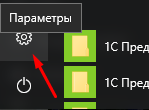
Откроется такое окно:
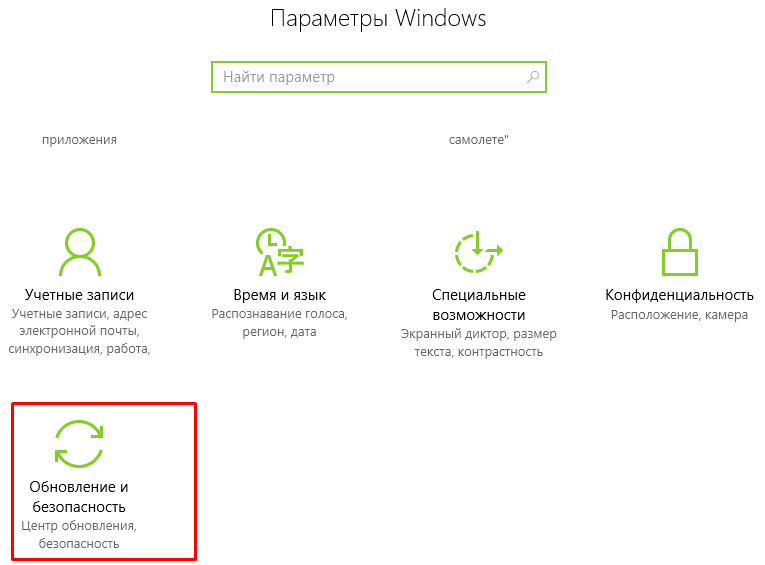
Попадаем в «Панель управления» обновлениями 🙂 Здесь можно посмотреть информацию о новых выпусках, настроить время перезагрузки компьютера после обновлений, указать период времени, когда Вы наиболее активно пользуетесь компьютером.
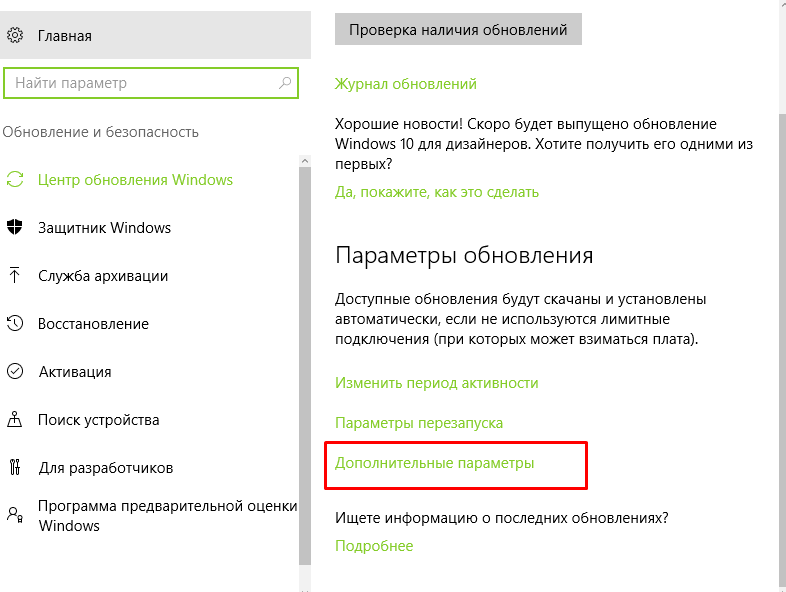
Нас интересуют «Дополнительные параметры»:
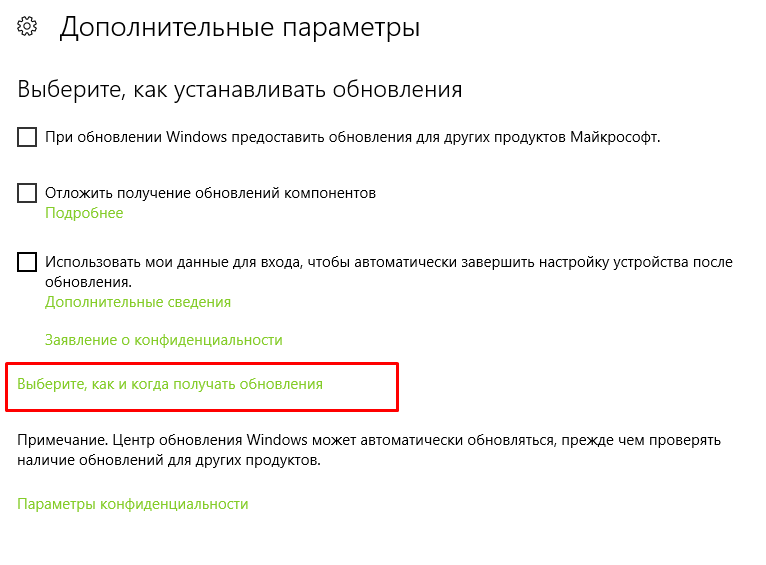
Можно поставить галочку напротив «Отложить обновления компонентов». Вы частично на время отключите обновления самой системы, но не отключите обновление полностью:
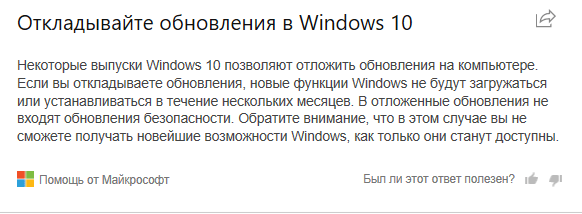
Но мы идем в «Выберите когда и как получать обновления»:
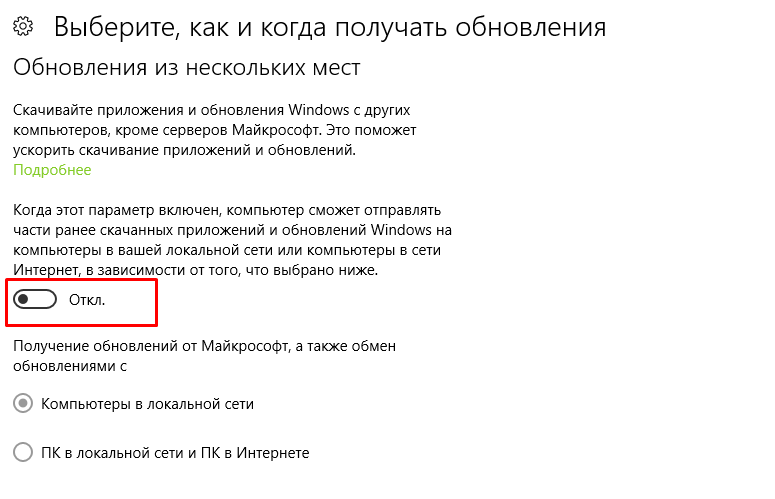
Можно настроить получение обновлений через Интернет или компьютеры в локальной сети. Если у Вас нет дома других компьютеров, то теоретически при вышеприведенных настройках обновления должны отключиться. Но это только теоретически. Отключение обновлений убрали.
Во всех выпусках «Десятки» нельзя таким способом полностью отключить получение обновлений. Поэтому для начала попробуем отключить службу обновлений через «службы».
Как отключить обновление Windows 10 через учетную запись Microsoft?

Вот друзья еще один важный ньюанс, учетная запись Microsoft. Наличие ее на компьютере так же является еще одним источником получения обновлений. В последних выпусках «десятки» даже темы рабочего стола можно теперь получить только через приложение «Магазин».
И остальные «приложения» от microsoft приобретаются и ставятся только через «Магазин». Огород вспахать — через магазин, теперь и винду обновлять — так же 🙂 . А «магазин» работает «без выходных» только при наличии у Вас учетной записи Microsoft.
Некоторые приложения уже входят в состав «десятки» и обновляются только при подключенной учетной записи Microsoft. На старых выпусках «десятки» при обновлении тем рабочего стола можно увидеть такое сообщение:

Приложения также обновляются, передают данные о вашем местоположении, сетевой активности,имеют доступ к кое-какой нашей информации, вэб камере и так далее.
Их работу через Интернет можно отключить зайдя в «параметры» — затем в «конфидециальность», затем в «Фоновые Приложения» и отключить передачу данных для тех приложений, которые Вам не нужны, или Вас настораживают:

Опять же, чтобы быть полностью уверенным, нужно отключить и учётку microsoft. Чтобы отключить учетную запись Microsoft нужно через параметры зайти в управление своей учетной записи и войти в компьютер под локальной учетной записью:

В последнем выпуске Windows 10 нужно отключить учетную запись Microsoft, для того чтобы не передавались Ваши данные и не обновлялись приложения так же через «Параметры учетных записей».
Как отключить обновления драйверов в Windows 10?
Так как драйвера официально входят в состав обновлений, иногда бывает полезно отключить их получение. Обратите внимание, что оснастка которой мы только что пользовались позволяет отключить обновления драйверов. Для этого выбираем «Не включать драйверы в обновления Windows»:

и ВКЛЮЧАЕМ эту функцию:

Доступны в редакторе и более тонкие настройки обновления Windows 10, если Вам интересно — поизучайте. Есть способы отключения обновлений с помощью специальных программ:

Вот на этом примере можно отключить не только обновления, но и Центр безопасности, Защитник Windows, и сетевой фильтр. Но я ни разу не пользовался ими. Напишите, если Вам известны подобные хорошие программы.
Некоторые переименовывают системные файлы, такие как svchost.exe. Но я не пользовался и этим способом. Глюки с этим файлом были у меня и на более ранних версиях винды и без переименования. Мне хватило 🙂 .

Изучив материал этой статьи можно сделать вывод, что «десятка» ориентирована на Интернет гораздо в большей степени, чем предыдущие версии. И ее работоспособность и функционал зависит от Интернета.
Поэтому разработчики убрали функцию отключения обновлений, и нужно отключать ее в стольких местах. Оно и понятно, мы тоже стали зависеть Интернета, мы ценим комфорт и яркость, социальные сети.. Но нам надо быть осторожными. Россискую платежную систему внедряют, но Российская операционная система выйдет еще не скоро..

Все дело в том, что мы не знаем до конца, какие новые и замечательные функции на самом деле «навешиваются» на наши устройства. С развитием информационных технологий мир все больше глобализируется. Подробная информация о каждом из нас может быть легко получена из наших же компьютеров.

Глобализацию остановить нельзя, но можно отключить компьютер от Интернета, купить самый простой кнопочный мобильный телефон… А можно настроить получение обновлений на компьютер раз в полгода, убрать и не выкладывать информацию личного свойства, отключить обновление приложений, которые не нужны.
